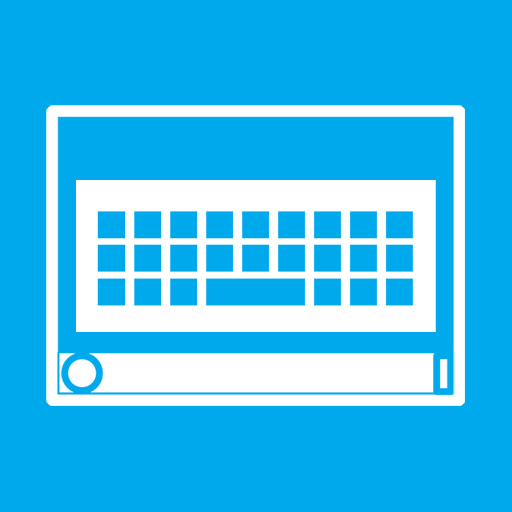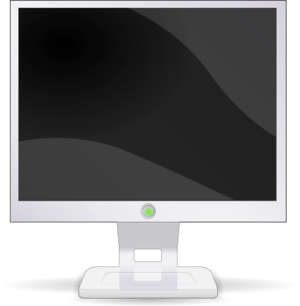Після установки BlueStacks, управління додатком здійснюється за допомогою клавіатури комп'ютера або ноутбука? за замовчуванням. Однак, цей вид Введення даних не завжди працює коректно. Наприклад при перемиканні на англійську мову, для введення пароля, розкладка не завжди змінюється і через це введення особистих даних стає неможливий. Але цю проблему можна вирішити і змінити початкові настройки. Зараз я покажу як поміняти мову введення в BlueStacks.
Міняємо мову введення
- Заходимо в &171; Налаштування&187; BlueStacks. Відкривати &171; виберіть IME & 187; .
- Вибираємо тип розкладки. &171; увімкнути фізичну клавіатуру & 187; у нас вже стоїть за замовчуванням, хоча в списку це не відображається. Виберемо другий варіант &171; увімкнути екранну клавіатуру&187; .
- Тепер перейдемо до вікна пошуку та спробуємо щось написати. При установці курсору в цьому полі, в нижній частині вікна відображається стандартна клавіатура Андроїд. Я думаю проблем з перемиканням між мовами не виникне.
- Останній варіант &171; вибрати за замовчуванням андроїд IME & 187; на даному етапі здійснюється настройка клавіатури. Натиснувши два рази на & 171; вибрати за замовчуванням андроїд IME & 187; , бачимо поле & 171; Налаштування способів введення & 187; . Переходимо у вікно налаштування клавіатури.
- В даному розділі можна вибрати будь-які мови з доступних в емуляторі і додати їх в розкладку. Для цього необхідно перейти в розділ &171;AT Translated Set 2 Keyboard&187;.
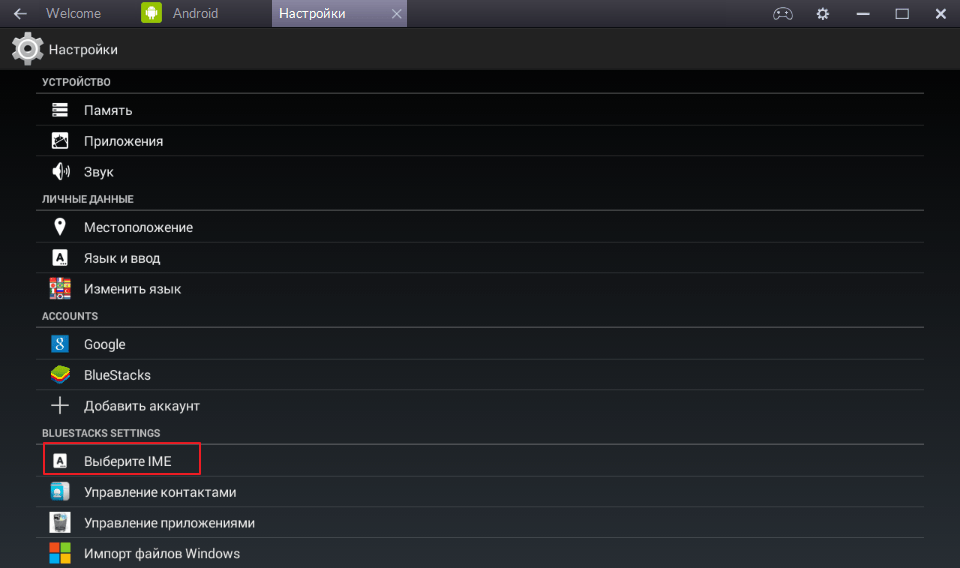
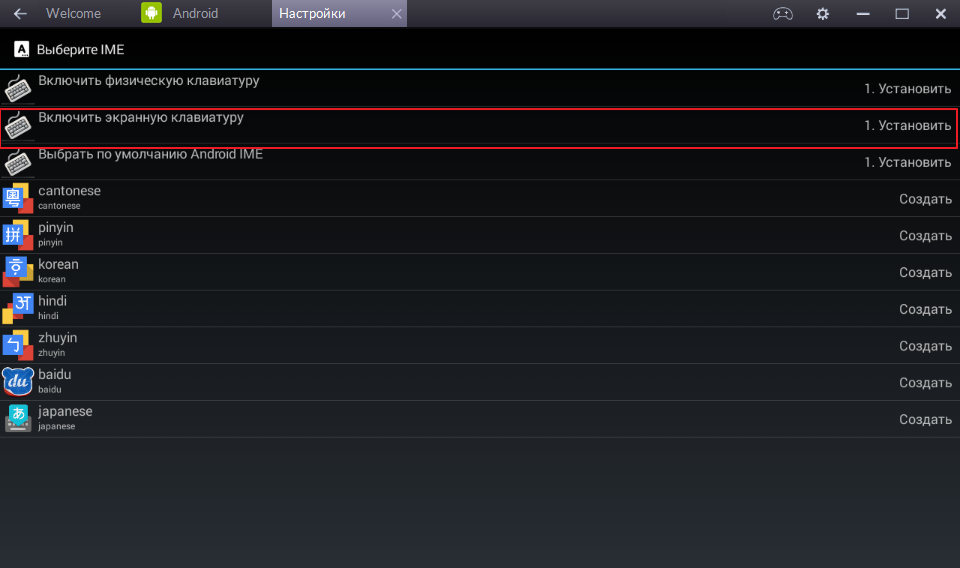
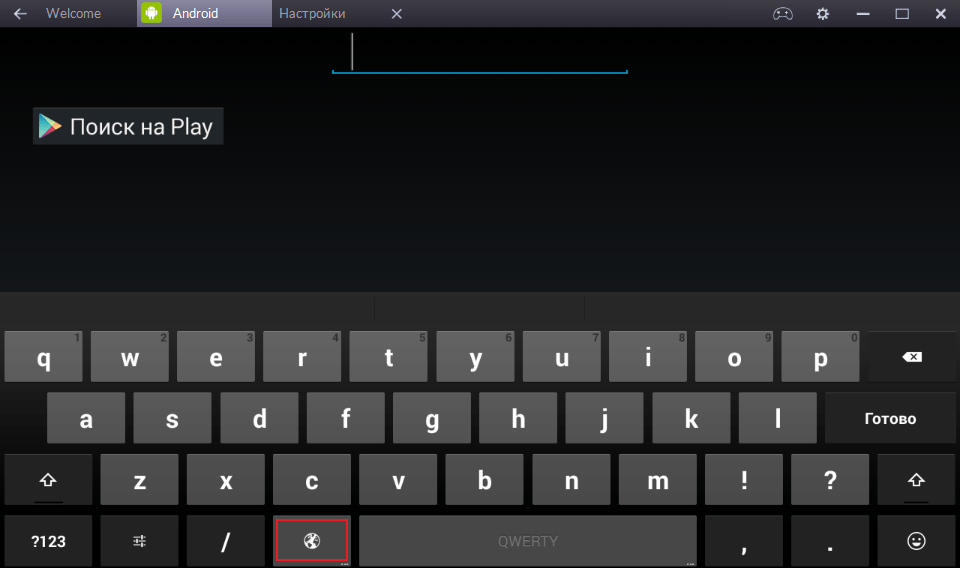
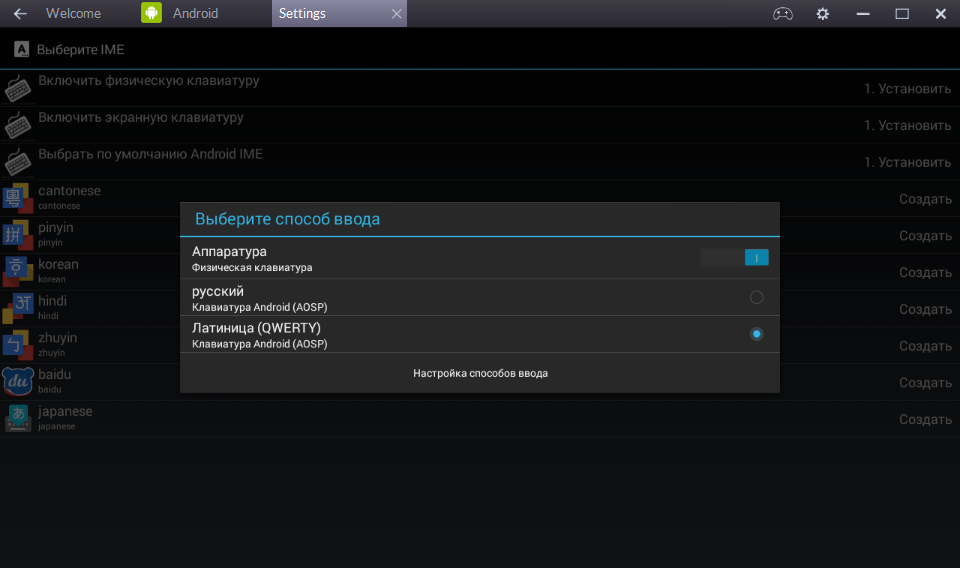
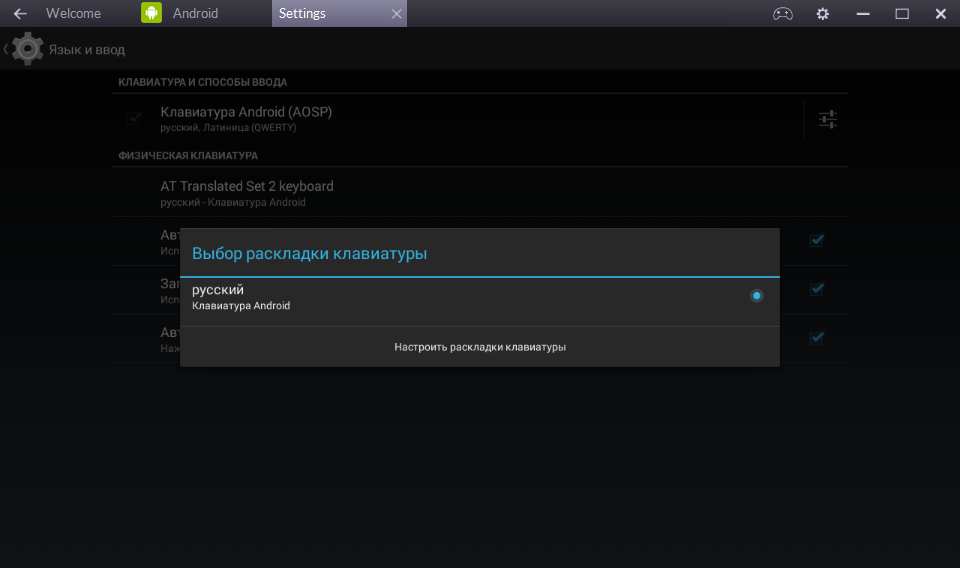
Все готово. Можемо перевіряти.